Haluatko oppia suorittamaan MSI-tiedostot järjestelmänvalvojana? Tämä opetusohjelma näyttää, miten MSI-tiedostot asennetaan järjestelmänvalvojana Windows-tietokoneeseen.
• Windows 2012 R2
• Windows 2016
• Windows 2019
• Ikkunat 2022
• Windows 10
• Windows 11
Laiteluettelo
Täältä löydät luettelon laitteista, joita käytetään tämän opetusohjelman luomiseen.
Tämä linkki näyttää myös tämän opetusohjelman luomiseen käytetyn ohjelmistoluettelon.
Windowsiin liittyvä opetusohjelma:
Tällä sivulla tarjoamme nopean pääsyn luetteloon Windowsiin liittyvistä opetusohjelmista.
Opetusohjelma Windows - Asenna MSI-tiedostot järjestelmänvalvojana
Aloita järjestelmänvalvojana laajennettu komentorivi.

Asenna MSI-tiedosto järjestelmänvalvojana.
Voit myös luoda uuden merkinnän Windowsin rekisteriin.
Napsauta hiiren kakkospainikkeella MSI-tiedostoa.
Valitse järjestelmänvalvojana suoritettava vaihtoehto.
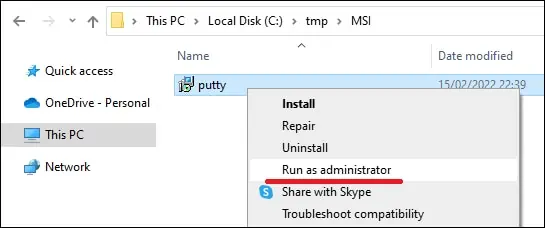
Onnittelen! Opit asentamaan MSI-tiedostoja järjestelmänvalvojana.
Opetusohjelma Powershell - Suorita MSI-tiedostot järjestelmänvalvojana
Käynnistä Powershell-konsoli järjestelmänvalvojana.

Asenna MSI-tiedosto järjestelmänvalvojana.
Onnittelen! Opit asentamaan MSI-tiedostoja järjestelmänvalvojana Powershellin avulla.
